1 IPv4域名解析配置 1.1 域名解析介绍
域名系统(DNS)是用于TCP/IP应用的分布式数据库,提供域名与IP地址之间的转换。通过域名系统,用户在进行某些应用时可以直接使用易记、有意义的域名,网络中的域名解析服务器会将域名解析为正确的IP地址。
域名解析分为静态域名解析和动态域名解析,两者可以配合使用。解析域名时,先使用静态域名解析(查找静态域名解析表),若静态域名解析失败,再使用动态域名解析。由于动态域名解析可能需要一定的时间,且需要域名服务器的配合,因此可以将一些常用的域名放入静态域名解析表中,这样可以大大提高域名解析的效率。
静态域名解析就是手动建立域名与IP地址的对应关系,当用户使用某个域名进行某些应用(如应用程序)时,系统查找静态域名解析表,获取指定域名对应的IP地址。
1. 解析过程
动态域名解析是通过查询域名服务器来完成的,解析过程如下:
(1)当用户使用域名进行某些应用时,用户程序首先向DNS客户端中的解析器发出请求。
(2)DNS客户端收到请求后,首先查询本地的域名缓存,如果有成功解析的映射条目,则向用户程序返回该域名对应的IP地址;如果没有找到映射条目,则向域名服务器(DNS)发送查询请求。
(3)域名服务器首先在自己的数据库中查找该域名对应的IP地址,如果判断该域名不属于该域,则将请求交给上一级域名解析服务器处理,直至解析完成并将解析结果返回给DNS客户端。
(4)DNS客户端收到域名服务器的响应报文后,将解析结果返回给应用程序。
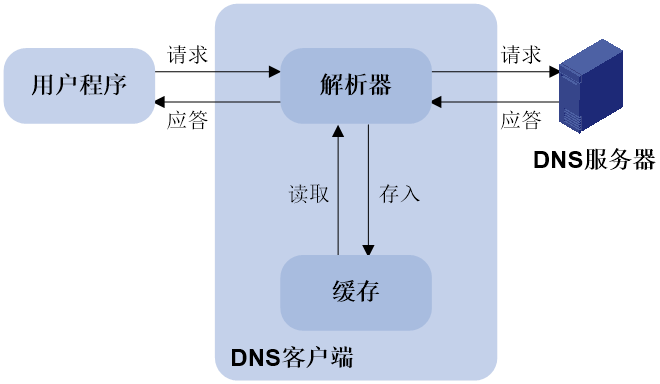
用户程序、DNS客户端、域名服务器三者关系如图所示,其中解析器和缓存组成DNS客户端。用户程序和DNS客户端在同一台设备上,而DNS客户端和服务器一般分布在两台设备上。
动态域名解析支持缓存,每个域名与IP地址的成功映射都保存在动态域名缓存中,下次查询同一个域名时,可以直接从缓存中读取,而不需要向域名服务器发出请求。缓存中的映射会在一段时间后老化删除,以保证及时从域名服务器获取最新内容。老化时间由域名服务器设置,DNS客户端从协议报文中获取老化时间。
2.域名后缀列表功能
动态域名解析支持域名后缀列表功能,用户可以预先设置一些域名后缀,在解析域名时,用户只需要输入部分域名字段,系统就会自动为输入的域名添加不同的后缀进行解析。比如用户要查询某个域名,可以先在后缀列表中配置com,然后输入进行查询,系统会自动将输入的域名和后缀连接起来进行查询。
使用域名后缀时,根据用户输入域名的方式不同,查询方式分为以下几种情况:
如果用户输入的域名不包含点,例如,系统认为是主机名,会先添加域名后缀进行搜索,如果所有带该后缀的域名搜索都失败,系统会使用最开始输入的域名(例如)进行搜索。
例如,如果用户输入的域名中间含有点,系统会直接使用该点进行搜索,如果搜索失败,系统会依次添加每个域名后缀再次进行搜索。
如果用户输入的域名以“.”结尾,如 .,则表示不需要添加域名后缀,系统直接使用输入的域名进行查询,无论成功与否都直接返回。也就是说,如果用户输入的字符最后一个字符是“.”,则只会根据用户输入的字符进行搜索,不会匹配用户预先设定的域名后缀。因此,最后一个“.”也被称为搜索终止符。带有查询终止符的域名称为 FQDN(Fully Name,完全限定域名)。
目前设备支持静态域名解析和动态域名解析的客户端功能。

如果域名服务器上配置了域名别名,设备可以通过别名来解析主机的IP地址。
1.2.1 配置静态域名解析
配置静态域名解析就是通过配置将主机名与IPv4地址对应起来,在使用HTTPS等应用时,可以直接使用主机名,让系统将其解析为IPv4地址。
操作
命令
阐明
进入系统视图
-看法
配置主机名和对应的IPv4地址
IP 主机 ip-
必需的
默认情况下,静态域名解析表中没有主机名与IPv4地址的对应关系。

每个主机名只能对应一个IPv4地址,当同一个主机名配置多次时,以最后一次配置的IPv4地址为准。
最多可以配置50条IPv4静态域名解析信息。
1.2.2 配置动态域名解析
如果用户需要使用动态域名解析,可以使用下面的命令启用动态域名解析,并配置域名服务器,以便查询请求报文能够发送到正确的服务器上进行解析。
用户还可以配置域名后缀,这样只需输入部分域名,系统就会自动添加预设的后缀进行解析。
表1-2 配置动态域名解析
操作
命令
阐明
进入系统视图
-看法
启用动态域名解析
DNS
必需的
默认情况下,动态域名解析处于关闭状态。
配置域名服务器的 IPv4 地址
在系统视图下
DNS IP-
选择以下两者中的至少一个
默认情况下,没有配置域名服务器IPv4地址。
接口视图
-类型 -
DNS IP-
辞职
配置域名后缀
DNS 名称
选修的
默认不配置任何域名后缀,即只解析用户输入的域名信息。

包括IPv6 DNS服务器在内,系统视图下最多可以配置6个DNS服务器,所有接口下配置的DNS服务器总数不能超过6个。
DNS的优先级顺序为:系统视图下配置的DNS优先级高于接口视图下配置的DNS;同一视图下先配置的DNS优先级高于后配置的DNS;设备上手动配置的DNS优先级高于通过DHCP等方式动态获取的DNS。设备优先向优先级最高的DNS发送查询请求,若失败则再依次向其他DNS发送查询请求。
设备最多支持配置10个域名后缀。
1.3 配置DNS报文的DSCP优先级
IPv4报文头中包含一个8bit的ToS字段,用来标识IP报文的服务类型。对这8个bit进行了定义,其中前6bit定义为DSCP优先级,后2bit为保留位。在报文传输过程中,DSCP优先级可以被网络设备识别,并作为报文传输优先级的参考。
用户可以配置DNS数据包的DSCP优先级。
表1-3 配置DNS报文的DSCP优先级
操作
命令
阐明
进入系统视图
-看法
配置发送的DNS数据包的DSCP优先级
dns dscp dscp-值
选修的
默认情况下,发送的DNS报文的DSCP优先级为0。
1.4 配置DNS消息的源接口
设备默认根据DNS地址通过路由表查找报文的出接口,并使用该出接口的主IP地址作为向服务器发送的DNS查询报文的源地址。不同的DNS地址,发送的报文的源地址可能会变化。在某些特殊的组网环境中,DNS只响应特定源地址的DNS请求报文,这种情况下必须指定DNS报文的源接口。如果设备配置了DNS报文的源接口,则设备在发送DNS报文时,会使用该接口的主IP地址作为报文的源地址。
表1-4 配置DNS消息源接口
操作
命令
阐明
进入系统视图
-看法
配置 DNS 消息的源接口
dns--类型-
必需的
默认情况下,不指定DNS报文的源接口,设备根据DNS地址通过路由表查找报文的出接口,并以出接口的主IP地址作为向服务器发送的DNS查询报文的源地址。
1.5 IPv4域名解析显示和维护
完成上述配置后,在任意视图下执行命令可以显示IPv4域名解析配置的运行情况,通过显示信息验证配置的效果。
如果需要清除动态域名缓存信息,请在用户视图下执行reset命令。
表1-5 域名解析显示与维护
操作
命令
显示IPv4静态域名解析表
IP 主机 [ | { 开始 | | } - ]
显示 IPv4 域名服务器信息
dns [ ] [ | { 开始 | | } - ]
显示域后缀列表信息
dns [ ] [ | { 开始 | | } - ]
显示IPv4动态域名缓存信息
dns 主机 ip [ | { 开始 | | } - ]
清除IPv4动态域名缓存信息
重置 DNS 主机 IP
1.6 IPv4域名解析典型配置举例 1.6.1 静态域名解析配置举例 1.网络需求
为了避免记住复杂的IP地址,希望通过一个容易记住的主机名来访问某台主机,可以在服务器上手动配置该IP地址对应的主机名,并使用静态域名解析功能,通过主机名来访问该主机。
本例中访问主机的IP地址为10.1.1.2,主机名为。
2. 组网图
图1-2 静态域名解析配置组网图
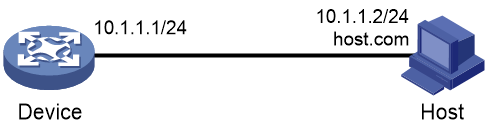
3. 配置步骤
# 配置主机名对应的IP地址为10.1.1.2。
-看法
[] IP 主机 10.1.1.2
# 执行ping命令,通过静态域名解析可以解析出相应的IP地址为10.1.1.2。
平
PING (10.1.1.2):
56 个数据字节,按下中断
来自 10.1.1.2 的回复:字节=56 =1 ttl=128 时间=1 毫秒
来自 10.1.1.2 的回复:字节=56 =2 ttl=128 时间=4 毫秒
来自 10.1.1.2 的回复:字节=56 =3 ttl=128 时间=3 毫秒
来自 10.1.1.2 的回复:字节=56 =4 ttl=128 时间=2 毫秒
来自 10.1.1.2 的回复:字节=56 =5 ttl=128 时间=3 毫秒
--- 平安 ---
5(秒)
5(秒)
0.00% 损失
往返最小/平均/最大 = 1/2/4 毫秒
1. 网络要求
为了避免记住复杂的IP地址,想要通过一个容易记住的域名来访问某台主机,如果网络中有域名服务器,那么就可以使用动态域名解析功能,通过域名来访问该主机。
在此示例中:
域名服务器的IP地址为2.1.1.2/16,域名服务器中有com域,里面有域名“host”与IP地址2.1.1.1/16的对应关系。
作为DNS客户端,使用动态域名解析功能将域名解析为IP地址。
配置域名后缀com,简化访问主机时输入的域名,例如输入host即可访问域名为2.1.1.1/16的主机Host。
2. 组网图
图1-3 动态域名解析组网图
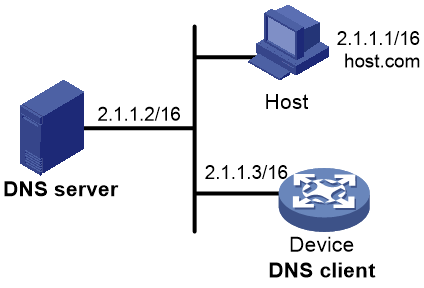
3. 配置步骤

在开始下面的配置之前,设备和主机已经配置完毕,接口IP地址如图所示。
不同的域名服务器的配置方法也有所不同,下面仅以2000为例讲解域名服务器的配置方法。
(1)配置域名服务器
# 进入域名服务器配置界面。
从开始菜单中,选择 [程序/管理工具/DNS]。
# 创建区域com。
如图所示,右键点击【正向查找区域】,选择【新建区域】,根据提示创建一个新区域com。
图1-4 创建区域
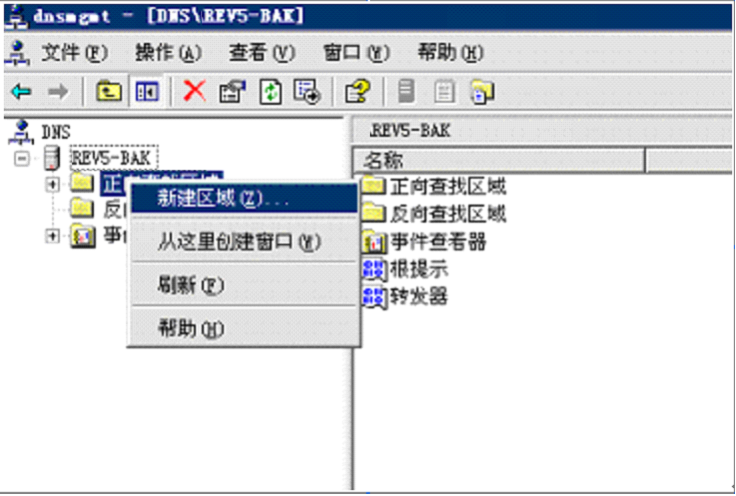
# 添加域名和IP地址的映射。
如图所示,右键单击区域 com。
图1-5 创建新主机
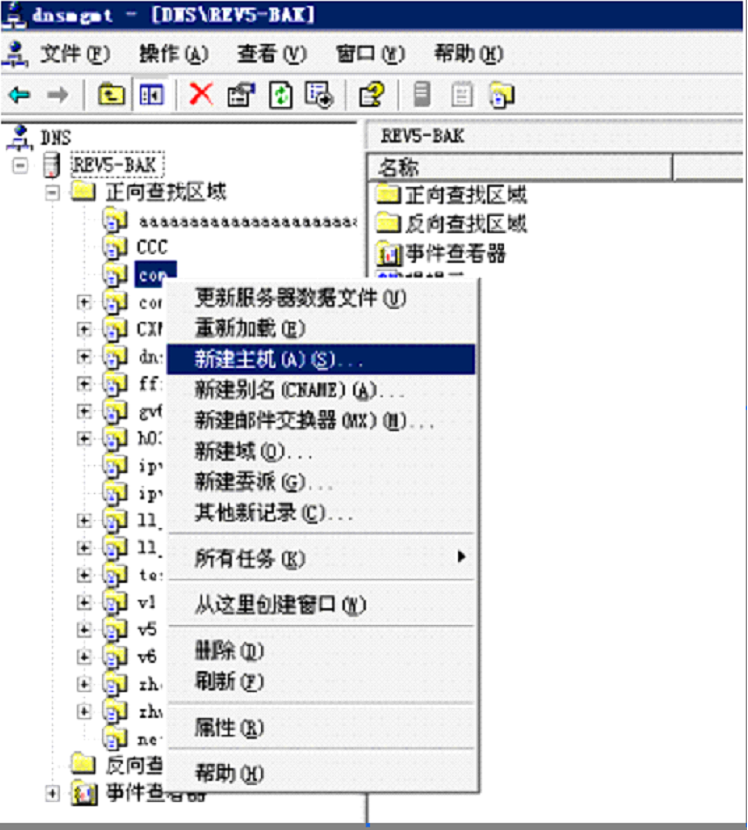
选择【创建主机】,弹出对话框,输入域名host,IP地址2.1.1.1。
图1-6 添加域名与IP地址映射
(2)配置DNS客户端
# 启用动态域名解析。
-看法
[] DNS
# 配置域名服务器IP地址为2.1.1.2。
[] DNS 2.1.1.2
# 配置域名后缀com。
[]
(3)验证配置结果
# 在设备上执行ping host命令,可以ping通主机,对应的目的地址为2.1.1.1。
[] ping 主机
DNS,按下中断
DNS (2.1.1.2)
PING (2.1.1.1):
56 个数据字节,按下中断
来自 2.1.1.1 的回复:字节=56 =1 ttl=126 时间=3 毫秒
来自 2.1.1.1 的回复:字节=56 =2 ttl=126 时间=1 毫秒
来自 2.1.1.1 的回复:字节=56 =3 ttl=126 时间=1 毫秒
来自 2.1.1.1 的回复:字节=56 =4 ttl=126 时间=1 毫秒
来自 2.1.1.1 的回复:字节=56 =5 ttl=126 时间=1 毫秒
--- 平安 ---
5(秒)
5(秒)
0.00% 损失
往返最小/平均/最大 = 1/1/3 毫秒
常见域名解析配置错误示例1.现象描述
配置了动态域名解析,但是无法将域名解析为正确的IP地址。
2.故障分析
DNS客户端需要和域名服务器配合使用,才能将域名解析为正确的IP地址。
3. 故障排除
· 使用dns host ip命令检查动态域名缓存信息中是否存在指定的域名。
若需要解析的域名不存在,请检查DNS客户端与域名服务器是否正常通信,域名服务器是否正常工作,动态域名解析功能是否开启。
如果需要解析的域名存在,但是地址不正确,请检查DNS客户端上配置的域名服务器的IP地址是否正确。
检查域名服务器设置的域名与地址映射表是否正确。
扫一扫在手机端查看
-
Tags : 域名解析网址大全_域名解析配置
我们凭借多年的网站建设经验,坚持以“帮助中小企业实现网络营销化”为宗旨,累计为4000多家客户提供品质建站服务,得到了客户的一致好评。如果您有网站建设、网站改版、域名注册、主机空间、手机网站建设、网站备案等方面的需求,请立即点击咨询我们或拨打咨询热线: 13761152229,我们会详细为你一一解答你心中的疑难。


 客服1
客服1 